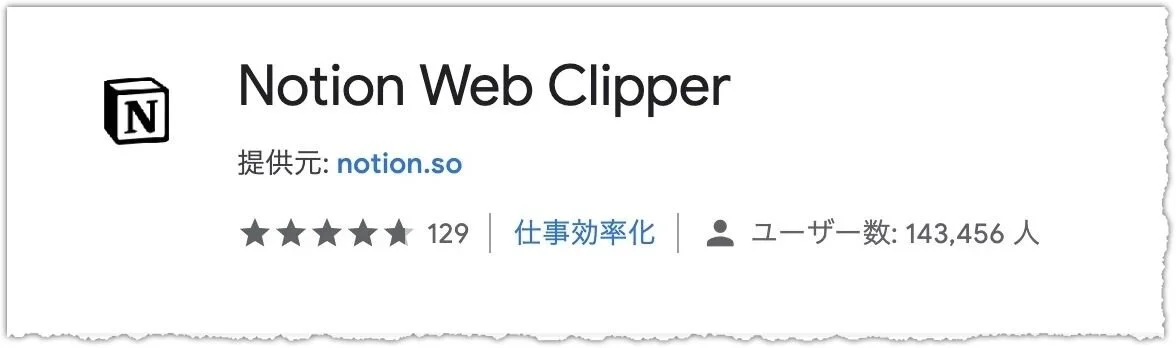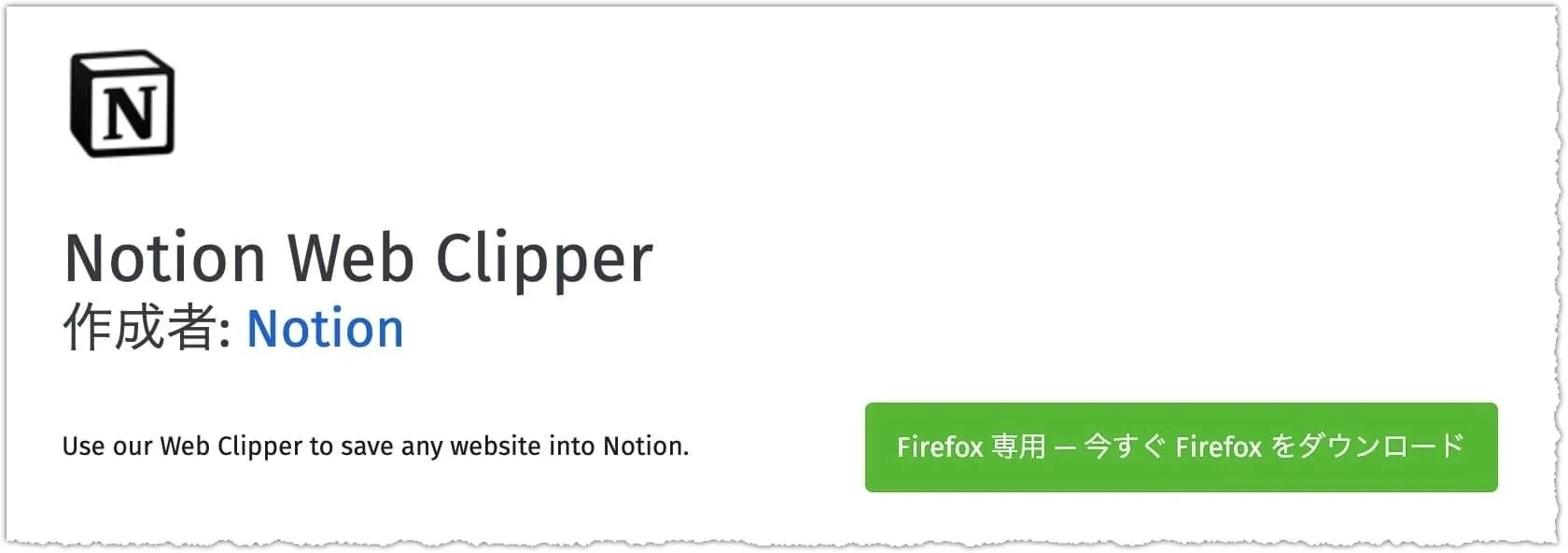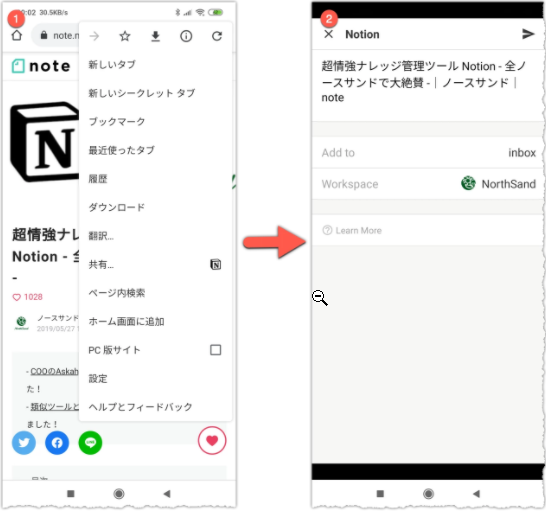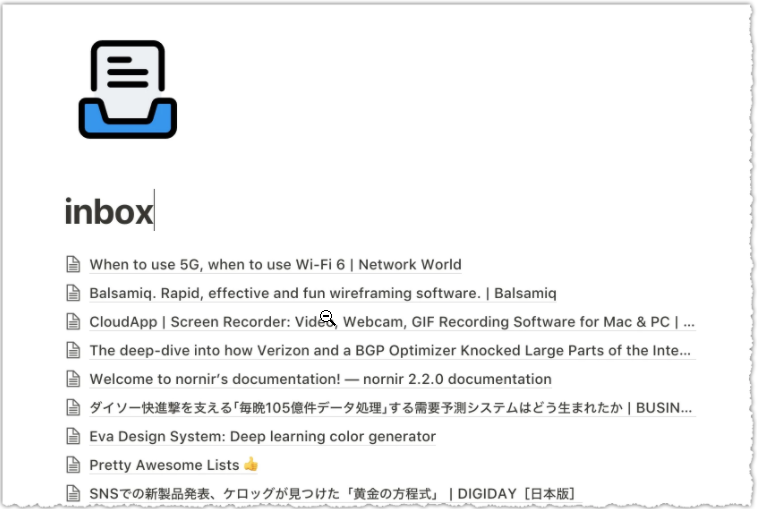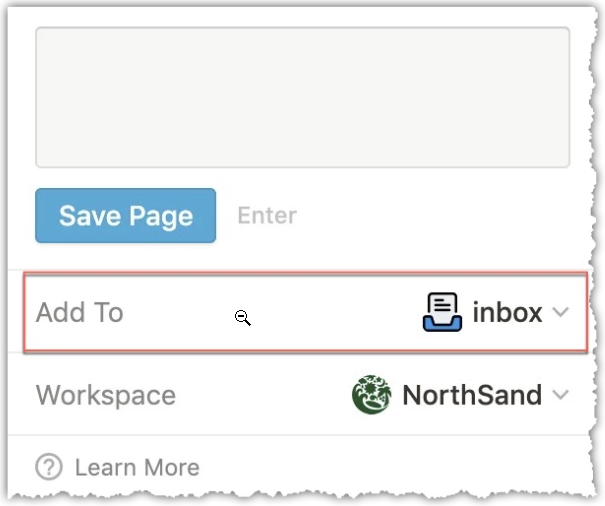5-3. Webクリップの導入
Notionではwebクリッパーという機能が存在しています。Evenoteをご利用の方はご存じでしょう。 Web上にあるコンテンツ(主に文章と画像)を簡素な内容にして、Notionのページにしてくれるという機能です。
この機能を利用することによって、下記のメリットがあります。
NotionのWebクリッパー導入のメリット
- 対象Webサイトが消えてもコンテンツがなくならない。
- ブックマークと自身の整理した情報を同じ場所で管理出来る。
- Notionの検索にヒットさせることが出来る。
- 情報を共有するためにブラウザへの遷移が必要なくなる。
ただし、一度取得したWebサイトに更新があった際には自動で反映されないため、更新が多いページのWebクリップは使用を控える必要があります。
また、ページのスクリーンショット等を自動で取得するわけではなく、ページ内の画像を取得しているため、ページ内のデザインの保管などの用途では利用出来ません。
Webクリッパーの対応環境
Webクリッパーに対応している環境は下記です。
Chrome (別途プラグインのインストールが必要)
Firefox (別途プラグインのインストールが必要)
iOSブラウザ (アプリの共有より)
Webクリップを使用する準備
Webクリップはデフォルトの設定のまま利用すると、ページがどこに保存されたかがわかりづらいです。そんな時のために、Webクリップを貯める箱を用意しましょう。 これは、データベースで表現しても、ページとして表現しても問題無いです。
筆者の環境のWebクリップ保存ページ
設定できたらブラウザのwebクリップの保存先を先ほど作成した受信箱へ設定しましょう。
この作業を実施し、一度データを保存します。直前の保存場所を覚えるように動作するため、この操作にすることによりデフォルトの保存先として利用することが出来ます。 この一連の設定作業によってWebクリップの取り回しが格段に良くなります。
Notionで情報を貯めるルーティーンの形成
筆者はこの受信箱に溜まった情報を定期的に棚卸しして、情報の格納を実施しています。 これが自身のルーティーンになっています。
もちろん即時で引用したいときにもそのまま利用しています。
あとで読むという機能にも使いますし、単純に詰んで起きたいタスク管理(後で調べる系)を担っている要素もあります。
調べる系の物であれば、この受信箱内である程度整理してから、然るべき場所に配置する。というフローとなっています。
筆者はページを利用して、Webクリップを実施しています。データベースや、ギャラリーなども一見利用性は高いのですがクリップした情報に対する添削や、見出しの設定だったり、情報のメモがデータベース構造だと実施しづらいためです。
ページ構造であれば、フォーマットに関係することなく自由に構造できます。
以前までは、ブックマーク用途であれば、 Pocketやはてブなどを利用した運用だったり、調べ物であれば Trello のカードをベースとした運用としていましたが、現在はこのWebクリップによる運用に変わりました。
ブックマーク方式は根本的な情報管理の本質が抜けていると感じています。それはアウトプットができないという点です。
Pocketの方はブックマークをして満足してしまう、という状況が多く発生し、情報の取り出しに難儀していました。(見覚えはあるけどどこに保存したか忘れてしまう状況)
Notionでは本質的に違います。
インプットされた情報を整理して、考えを多彩な表現方法アウトプットし、構造化して配置する。というこの時間を掛けたルーティーンを実施することで、情報が知識として定着します。 後に近しい情報を探したときにブックマークも自然に目に入るようになったので筆者の情報管理の観点で飛躍的に情報量が向上しました。 第二の脳🧠 と言っても過言ではありません。いや第二の脳はGoogleにして第三の脳🧠 としましょう。
上記の運用のため、受信箱にクリップが溜まっている = 仕事の進捗が良くない という方程式もできあがっています。
現在はこの文章を執筆しているためどんどん受信箱にクリップが溜まっている現状です🤯
【Notion徹底解説】Webクリップでチーム内のナレッジ共有を最適化。